ツール「TeX Tools の設定」、もしくはツールパレットの![]() ボタンにより、TeX Tools の設定画面を呼び出せます。
ボタンにより、TeX Tools の設定画面を呼び出せます。
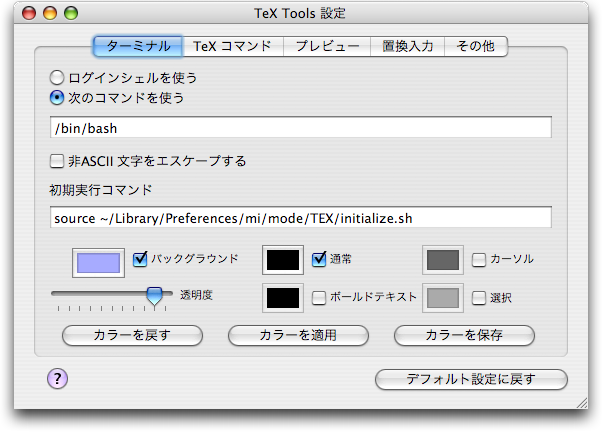
変更した設定はすぐさま保存されます。例外として、ターミナルのカラー設定と MxdviEditor の設定は保存ボタンを押さないと反映されません。
「デフォルト設定に戻す」ボタンを押すと、変更された設定はすべて破棄され初期設定の状態に戻ります。
システムに付属の bash (.inputrcを設定すれば可能)や tcsh(10.3なら設定すれば可能らしいです) など日本語を入力、表示できないシェルでも「非ASCII 文字をエスケープする」をONにすると、日本語文字列はエンコードされてまともに表示されませんが、ちゃんと動作させることができます。
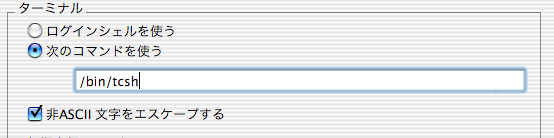
初期実行コマンドはターミナルのウインドウが開かれる時に、一番最初に一度だけ実行されるコマンドです。シェルの設定コマンド等を書いておくことができます。初期状態では
source ~/Library/Preferences/mi/mode/TEX/initialize.sh
を実行する設定になっています。
TeX コマンドが実行されるターミナルの「TeX Console」ウインドウが他のウインドウと識別しやすい様に、色の設定を行うことができます。「カラーを適用」ボタンを押すと、「TeX Console」ウインドウに設定したカラーを適用できます。この時点では設定は保存されておらず、「カラーを戻す」ボタンで保存されている設定に戻すことができます。「カラーを保存」ボタンで設定の保存と適用が行われます。
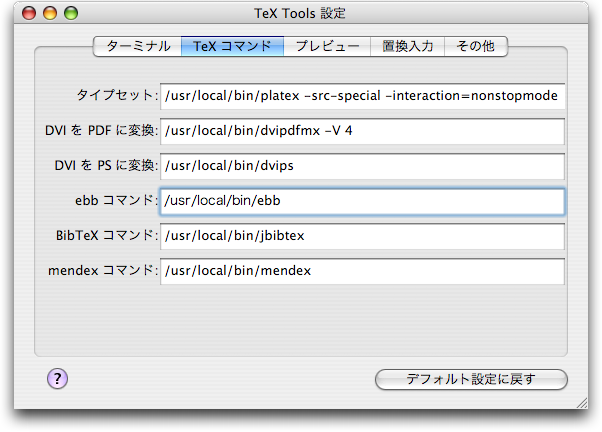
ツールコマンド
を実行した時に実行されるコマンドを設定します。コマンドのオプションもここで設定して下さい。初期状態ではフルパスで設定されていますが、環境変数 PATH がちゃんと設定されていれば、コマンド名だけで大丈夫です。
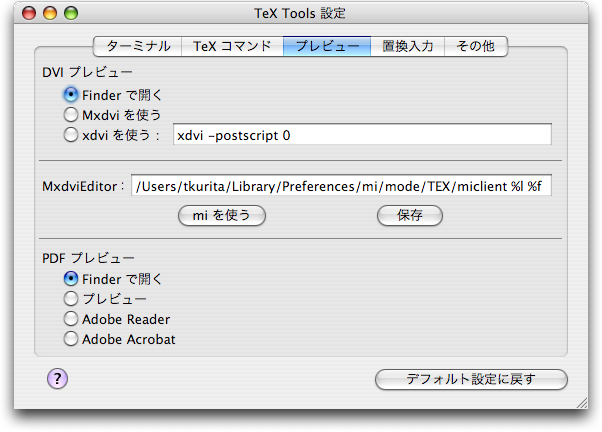
「Finder で開く」を選択すると Finder で設定された デフォルトアプリケーションで DVI ファイルを開きます。
「Mxdvi を使う」を選択すると、Mxdvi で DVI ファイルを開きます。
「xdvi を使う」を選んだ場合、テキストフィールドのコマンドが実行されます。X Window を自動的に起動することはないので、あらかじめ起動しておいて下さい。また、「シェルの設定」で指定したシェルの環境変数 PATH に xdvi が存在するパスが含まれている必要があります。
「Mxdvi を使う」もしくは「xdvi を使う」を選択すると、source special 機能を使って、ソースファイル ⇔ DVI ファイルの間で、それぞれから対応する箇所にジャンプする事ができます。詳しくは、「DVI ファイルをプレビューする」を参照して下さい。
Mxdvi で revearse search を行う時の設定です。TeX Tools for mi の設定ではなく、Mxdvi の設定を変更します。
PDF プレビューアとして MacOS X に付属の Preview.app、Adobe Reader、Adobe Acrobat(製品版)を想定しています。
「Finder で開く」で選択していると、PDF ファイルのデフォルトアプリケーションで PDF を開きます。
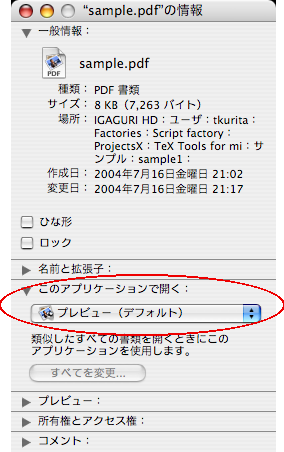
その他の設定「プレビューや Adobe Acrobat など」を選択するとデフォルトアプリケーションの設定を無視して選択されたアプリケーションで PDF ファイルを開きます。
「DVI を PDF に変換」もしくは「タイプセット & PDF プレビュー」によって PDF ファイルが更新された場合、プレビューや Adobe Reader で 開かれていた PDF ファイルも自動的に開き直されます。しかし、これらのソフトは AppleScript に対応していないため、表示するページを制御することができず、開き直された PDF ファイルは最初のページを表示します。Adobe Acrobat(製品版)を使用すると同じベージを開き直すことができます。
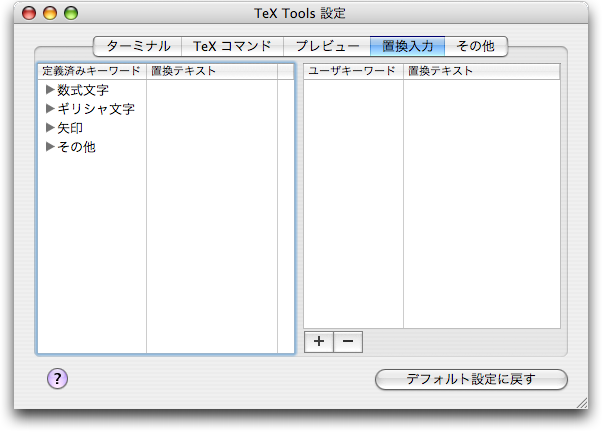
置換入力の変換テーブルを編集する事ができます。左のテーブルは定義済み変換テーブルの閲覧用で、右のテーブルがユーザ設定用テーブルです。
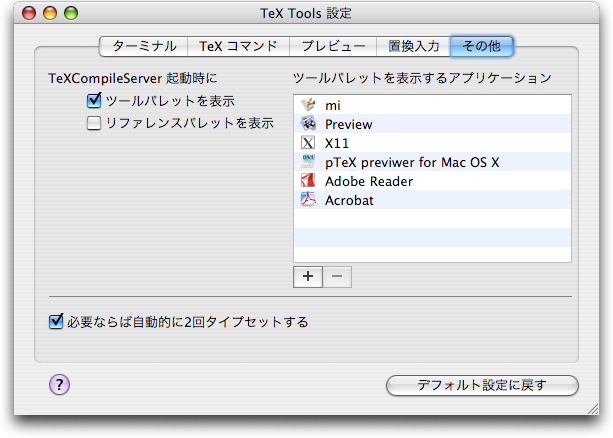
TeXCompileServer の起動時(タイプセットやプレビュー等の動作を行ったとき)にツールパレットもしくはリファレンスパレットを自動的に表示させる事ができます。
設定されているアプリケーションが前面にある時だけツールパレットが表示されます。
相互参照に変更があったときだけ2回タイプセットを行うことができます。ツール「タイプセット」、「タイプセット&プレビュー」、「タイプセット&プレビュー」によるタイプセット時に設定が反映されます。ツール「すばやくタイプセット&プレビュー」では、この設定は無視されます。
以下のような内容の 「~/.inputrc」というファイルを用意すると bash(10.2以降)で日本語の入力をできる様になります。
set convert-meta off |
このファイルを用意すれば、ターミナルで日本語表示/入力が行えます。また「非ASCII文字をエスケープする」の設定をOFFにできます。しかし、パス中の日本語が入っていても正しく表示されるかは別問題みたいです。まあ、動きはします。
|
|
| This page was last built on |